今天给大家分享一个炫酷的毛笔字效果制作教程,效果非常的棒!希望对正在学习字体设计的小伙伴有帮助哦!文章结尾附上本教程所需的素材,小伙伴们可以下载练习哦!
推荐阅读《炫酷光效在线制作工具》
我们先来看下最终效果

1.【打开】PS软件,【新建】任意大小的画布。具体效果如图示。

2.选择【文字工具】,【字体】方正启迪体,【颜色】红色,依次输入文字,按【Ctrl+T】自由变换,并排列至合适的位置。具体效果如图示。

3.【打开】笔触素材,【选择】合适的笔触,【拖入】至文档,按【Ctrl+T】自由变换,并放置画面合适的位置。具体效果如图示。

4.使用相同的方法,选择合适的笔触,按【Ctrl+T】自由变换,并放置画面合适的位置。具体效果如图示。

5.【关闭】文字图层,【选择】所有的笔触图层,按【Ctrl+G】编组,打开【图层样式】-【颜色叠加】,具体参数如图示。具体效果如图示。

6.【单击】文件-【导出】-【导出数据组作为文件】,【文件类型】PNG,【透明背景】。先【拖入】白色底板,并将【笔画文件】依次【拖入画面】,并放置画面合适的位置,选择【背景图层】,【填充】深蓝色。具体效果如图示。

7.【选择】梦字的横笔触图层,【新建】图层,按Alt键单击【创建剪切蒙版】,选择【画笔工具】,调整合适的流量和透明度,在横笔合适的位置涂抹,按【Ctrl+[】后移一层。具体效果如图示。

8.使用相同的方法,给其他的笔触图层添加相同的效果。具体效果如图示。

9.【打开】炫光制作软件,制作出合适的效果并保存。【拖入】炫光文件,【图层模式】变亮,【不透明度】60%,按【Ctrl+T】自由变换,并放置画面合适的位置。具体效果如图示。

10.使用相同的方法制作炫光效果,并【拖入】画面合适的位置。选择【文字工具】,输入辅助文字,选择合适的字体,【颜色】白色,按【Ctrl+T】自由变换,并放置画面合适的位置。具体效果如图示。

11.【选择】英文图层,【添加】图层蒙版效果,选择【画笔工具】,在画面合适的位置轻轻涂抹。具体效果如图示。

12.【拖入】装饰素材,打开【图层样式】-【颜色叠加】,具体参数如衅示。具体效果如图示。
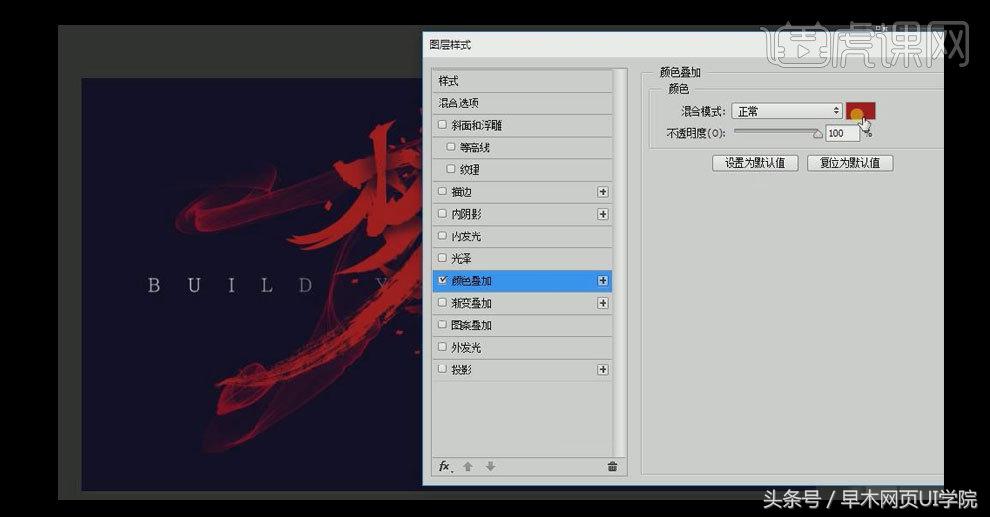
13.【添加】图层蒙版效果,选择【画笔工具】,涂抹画面多余的部分。最终效果如图示。

教程素材展示:
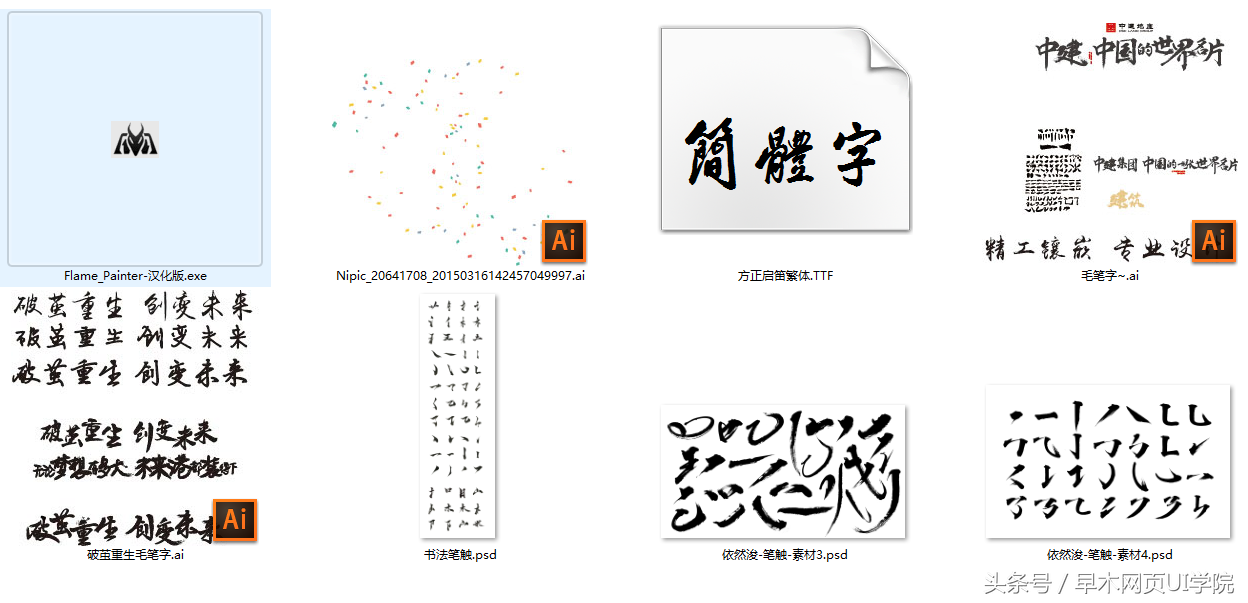
需要素材练习的加群587751709
文章为用户上传,仅供非商业浏览。发布者:Lomu,转转请注明出处: https://www.daogebangong.com/articles/detail/Text%20effect%20PS%20making%20cool%20calligraphy%20tutorial.html

 支付宝扫一扫
支付宝扫一扫 
评论列表(196条)
测试